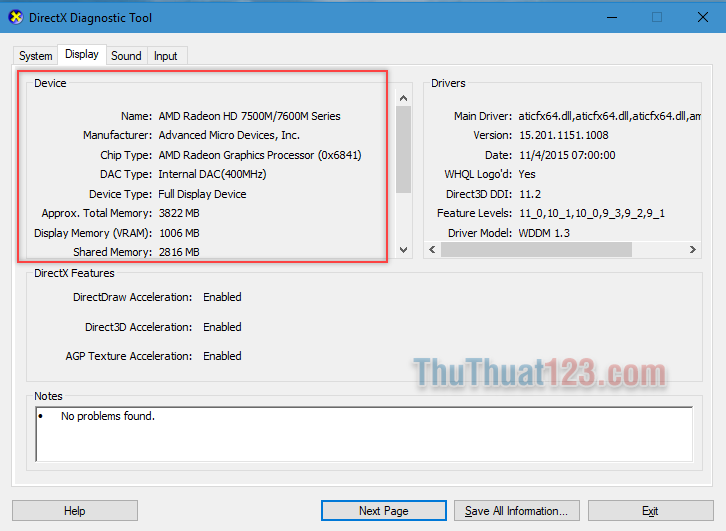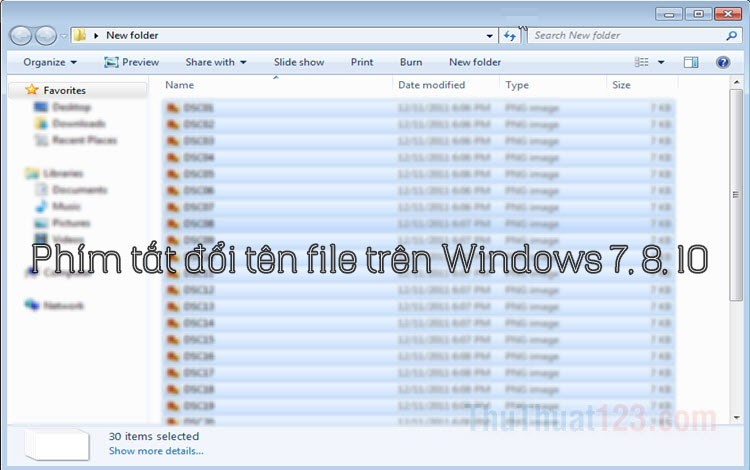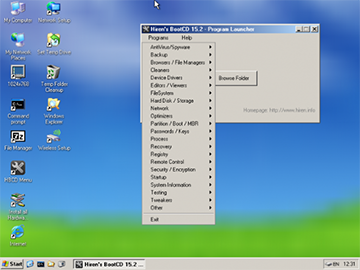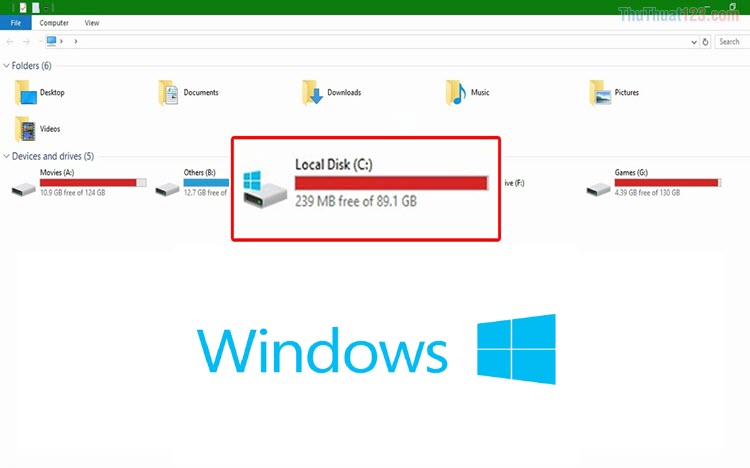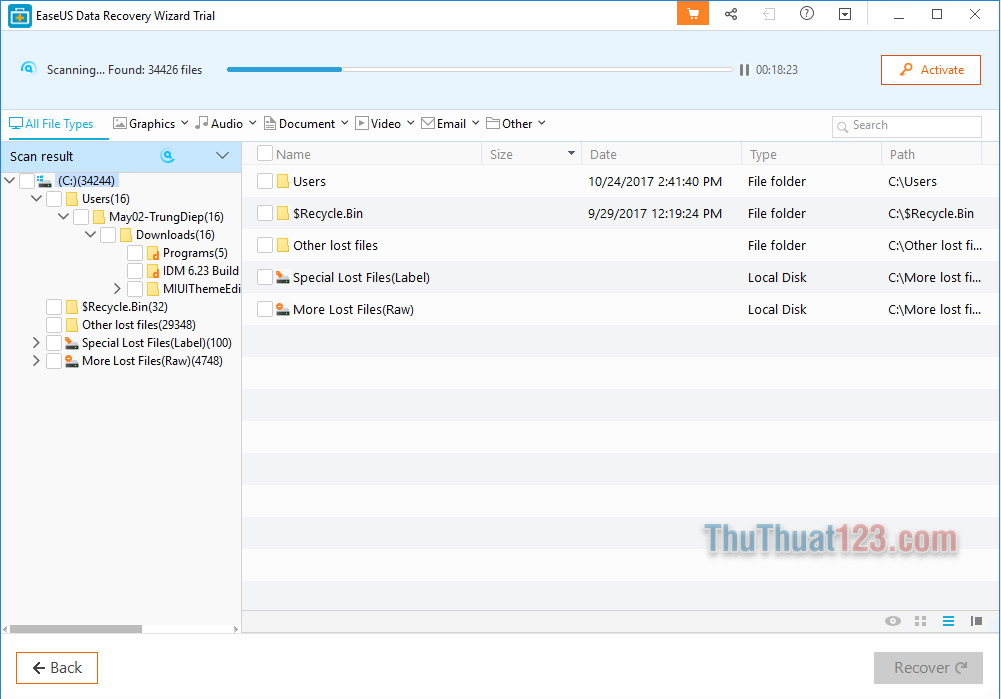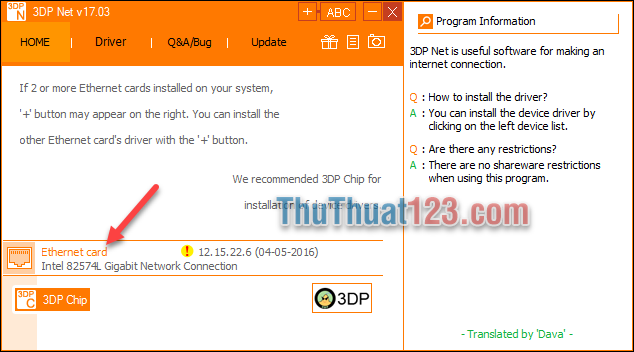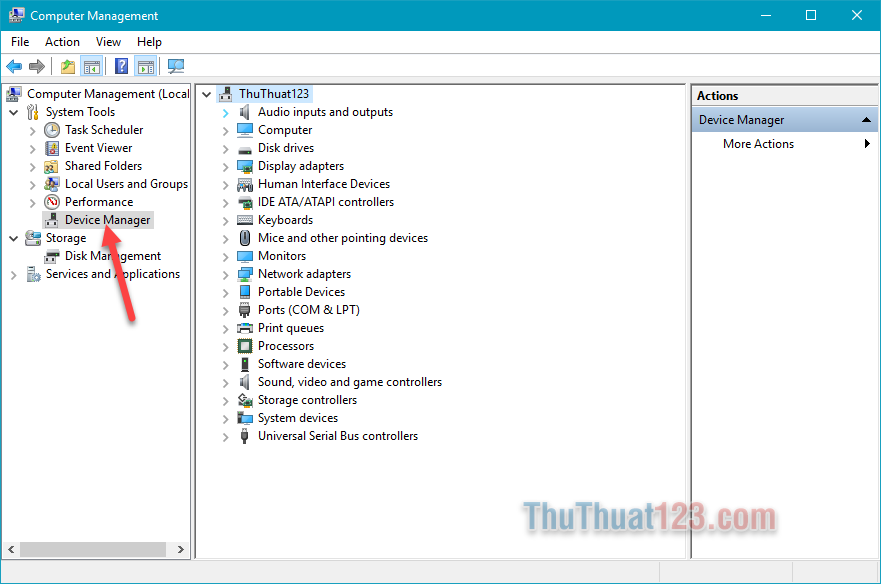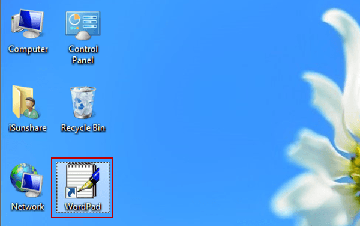Cách thu nhỏ màn hình trên máy tính
Mục lục nội dung
Trong lúc sử dụng máy tính có đôi lần ta gặp phải trường hợp màn hình làm việc trên máy tính bỗng to lên bất thường. Vậy làm thế nào để khắc phục? Mời các bạn cùng theo dõi bài viết dưới đây!

1. Thu nhỏ biểu tượng màn hình
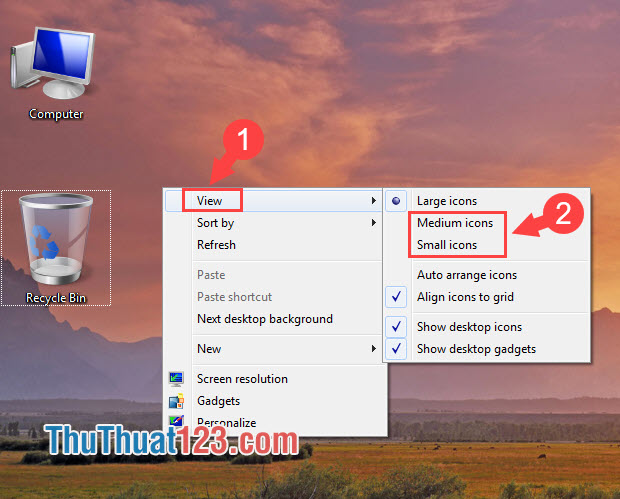
Nếu chúng ta thấy biểu tượng màn hình to bất thường thì các bạn có thể thực hiện theo cách sau:
Cách 1: Click chuột phải vào màn hình => View => Medium icons/ Small icons.
Cách 2: Sử dụng tổ hợp phím Ctrl + Shift + dùng con lăn chuột lên/ xuống.
2. Thu nhỏ màn hình bằng trong Scalling
2.1 Trên Windows 7
Bước 1: Các bạn click vào nút Start (1) và gõ Display (2) rồi chọn kết quả đầu tiên (3).
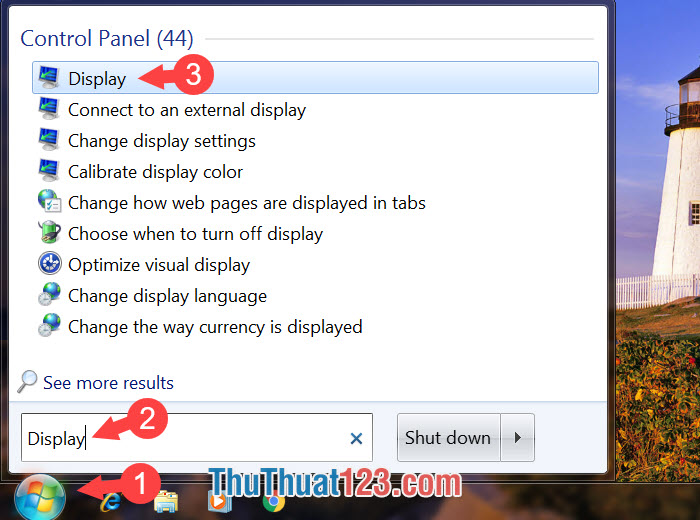
Bước 2: Sau khi mở Display, chúng ta sẽ thấy 3 tùy chọn thu phóng như hình dưới là Smaller, Medium, Larger. Các bạn chọn Smaller (1) và bấm Apply (2) là xong.
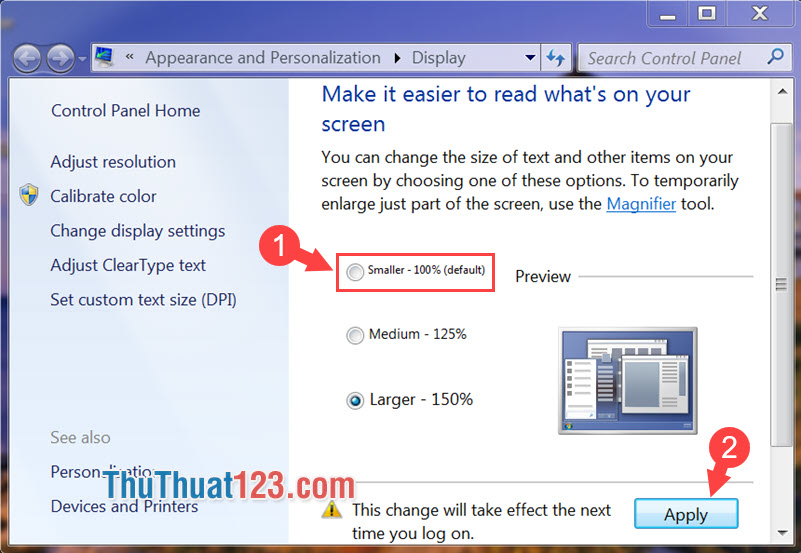
Bước 3: Bấm Log off now để máy tính đăng xuất và khởi động lại.

2.2 Trên Windows 10
Bước 1: Các bạn vào Start (1) => Settings (2).
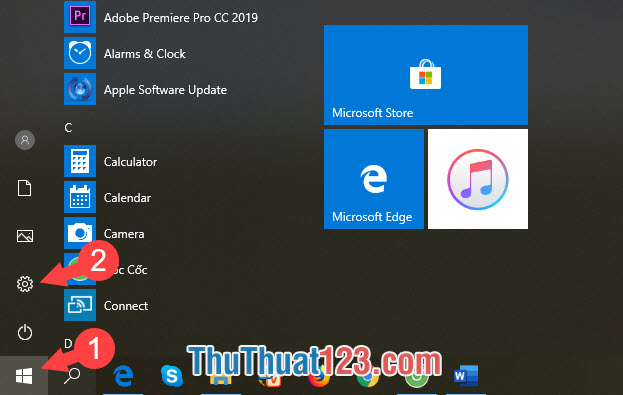
Bước 2: Các bạn chọn mục System.
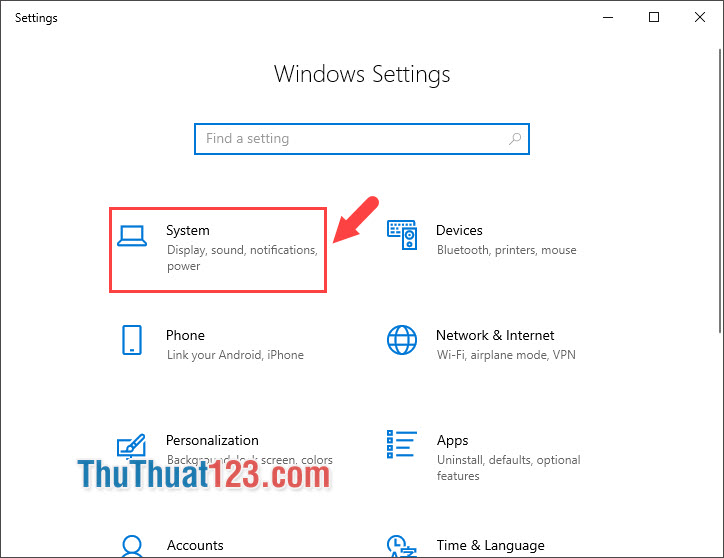
Bước 3: Bạn chọn thẻ Display (1) => Change the size of text, apps, and other items (2) trong mục Scale & Layout.
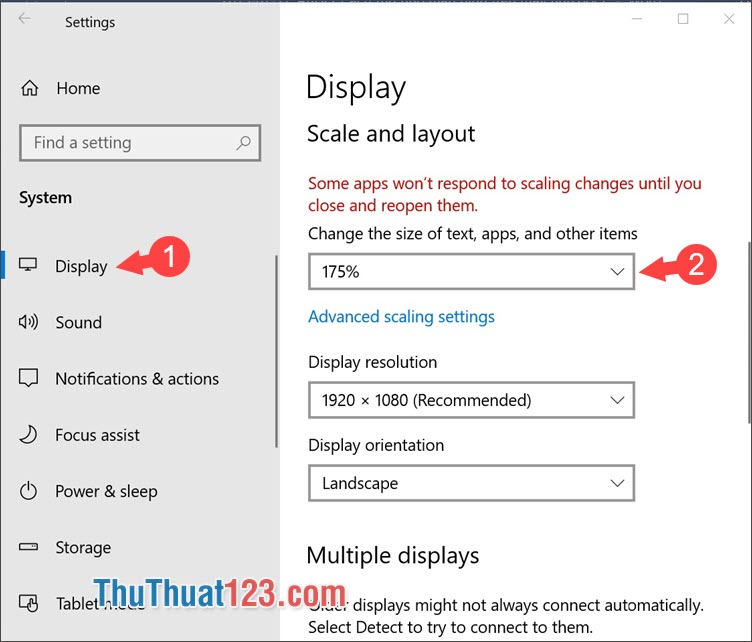
Bước 4: Bạn chọn tỷ lệ 100% (Recommended) để đưa màn hình nhỏ lại.
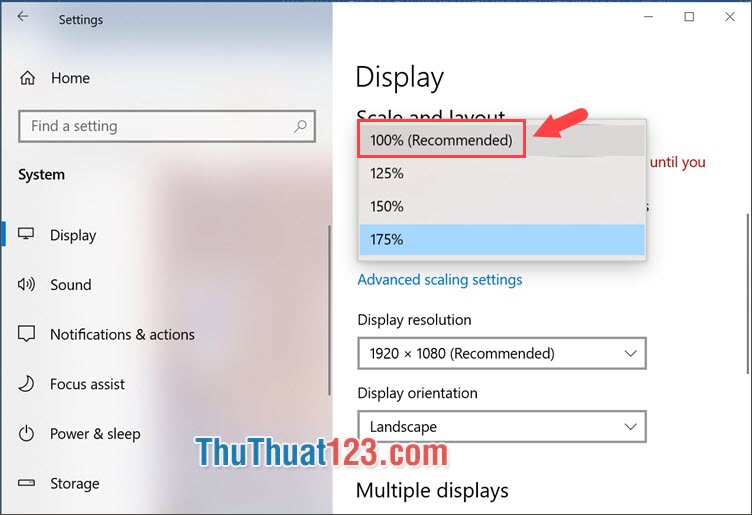
3. Thu nhỏ màn hình trên trình duyệt Web
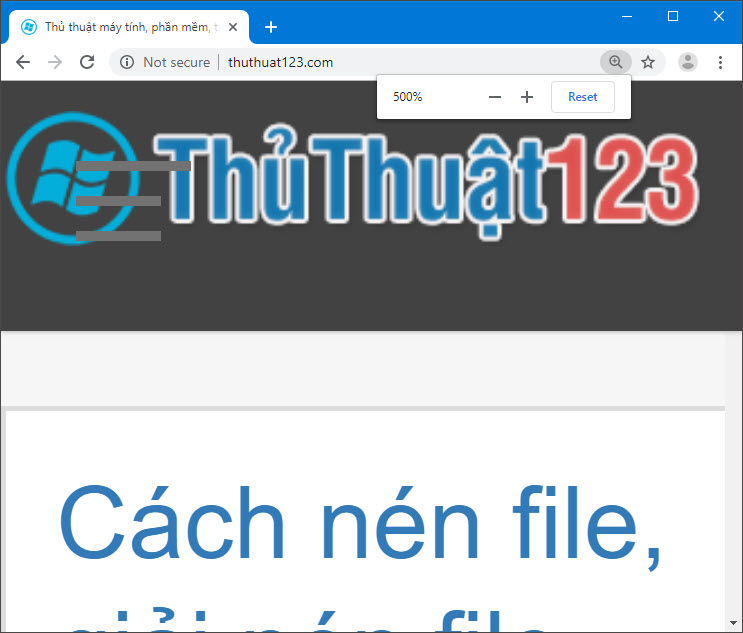
Nếu màn hình hiển thị trên trình duyệt của bạn quá to như hình dưới thì các bạn thao tác như sau:
Giữ nút Ctrl trên bàn phím và sử dụng cuộn của con trỏ chuột cuộn xuống dưới để thu nhỏ trang Web.
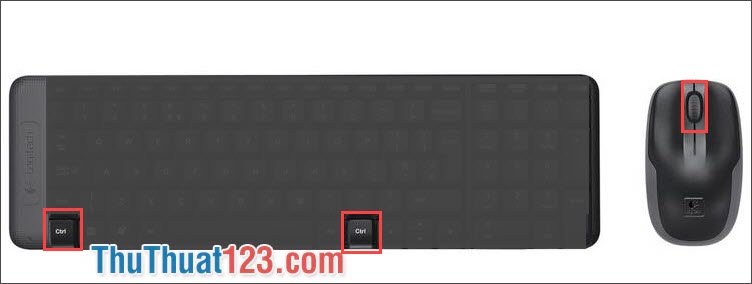
Hoặc bạn có thể sử dụng phím Ctrl (1) kết hợp với phím +/- (2) để phóng to/thu nhỏ trang web như ý.
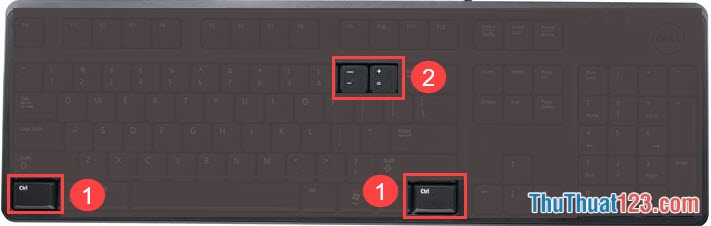
Và kết quả sau khi bạn đã thu nhỏ trang web về tỷ lệ mặc định (100%).
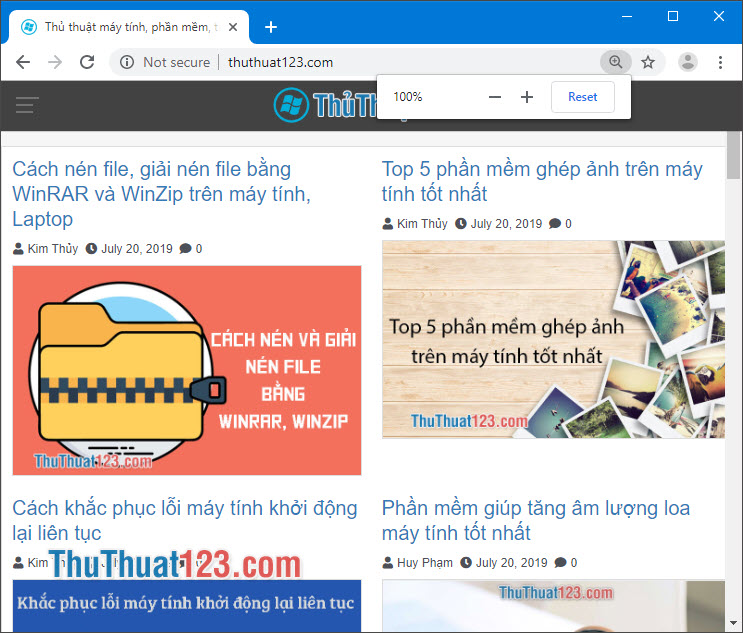
Thu nhỏ màn hình trên máy tính thật đơn giản và dễ dàng phải không các bạn? Các bạn hãy ghé thăm ThuThuat123 hàng ngày để cập nhật thêm nhiều kiến thức và thủ thuật hữu ích khác nữa nhé!